He recibido muchas respuestas a esta pregunta, pero todas son genéricas y, en general, no son muy útiles. Ninguno de los tutoriales habla sobre la relación de aspecto y el manejo de dispositivos móviles y hay muchísimas formas de hacerlo, todos parecen tener problemas y fallas.
Realmente me encantaría saber qué juegos exitosos han utilizado para manejar diferentes relaciones de aspecto en iOS y Android sin hacer un millón de activos de diferentes tamaños.
Estoy hablando estrictamente de dispositivos móviles, no de escritorio, específicamente con Unity y no me importa la interfaz de usuario, solo me importa el lienzo del juego.
Los problemas que tengo en mente es cuando hay cosas clave que tienen que estar en ciertos lugares y no pueden caerse de la pantalla. El uso de barras negras en la parte superior o inferior es inaceptable en estos días.
fuente

Respuestas:
Lo que desea es restringir la vista de la cámara en vertical u horizontal (según sus necesidades), mediante la
camera.orthographicSizepropiedad informática , para que pueda construir su escena 2D sin importar la relación de aspecto y la resolución:Si necesita más información sobre esto, pregunte y le responderé. ;) Saludos y vítores.
ACTUALIZACIÓN: use el script de anclaje de objetos de Eliot Lash junto con este para colocar objetos en las posiciones clave de la pantalla si es necesario (en relación con las esquinas / bordes de la pantalla). Si lo hace, cambie el nombre de "CameraFit" a "ViewportHandler".
Vista previa que simula varias pantallas de relaciones de aspecto: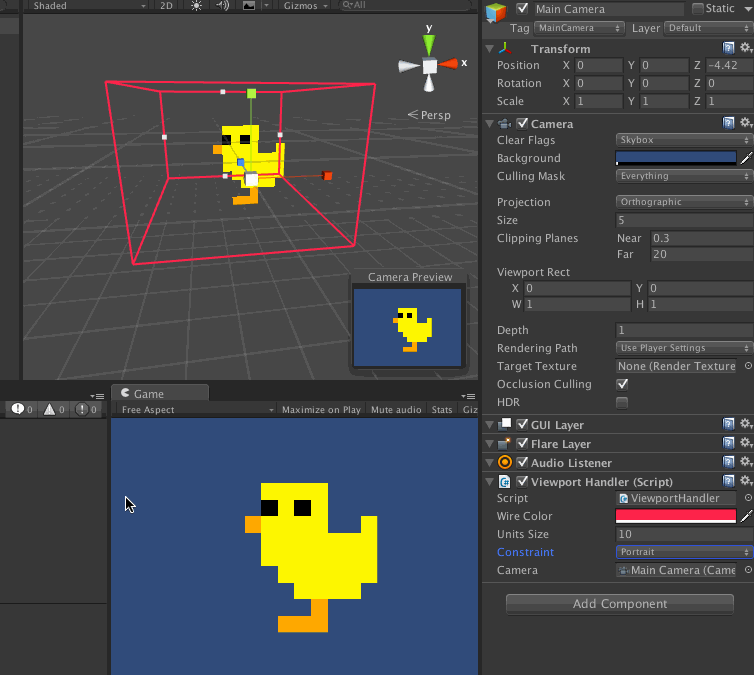
fuente
GetComponent<Camera>().orthographicSize = UnitSize / 2f;para potrait / definir unidades de alturaPor lo general, no necesita diferentes tamaños de activos: las texturas y sprites importados con mapas MIP generados automáticamente se verán bien cuando se representen en cualquier tamaño menor o igual al tamaño de píxel original de la imagen.
El diseño de la escena es el desafío. Un buen enfoque es el siguiente (y para su información, uso una cámara 3D que mira contenido 2D posicionado en z = 0):
En forma de código:
fuente
Si llega a usar las barras, en realidad es bastante simple de implementar (estoy publicando esto a pesar de que el OP declaró la opinión de que es inaceptable porque tiene el beneficio de no ser tan malo en el móvil y es una solución simple que no requiere ningún código)
Camera.orthographicSizees una variable dentro de la cámara orto (que utilizan la mayoría de los juegos en 2D) que se ajusta verticalmente a la cantidad medida de unidades de juego en la pantalla ( dividida por 2 ) ( fuente ). Por lo tanto, elija una relación de aspecto que se adapte a la gran mayoría de los dispositivos (elegí 16: 9 ya que la mayoría de las pantallas que investigé son 16: 9, 16:10, 3: 2) y agregue una máscara que se superponga en una relación.Ejemplo :
En mi juego (no aparece aquí, ya que este no es un anuncio, puede preguntar en los comentarios si lo desea) utilizamos el modo vertical. Para hacer un bonito 16: 9 hice mi cámara Ortho en el tamaño 16. Esto significa que la cámara adaptará 32 unidades de juego de altura (y: 16 a -16 en mi caso) en la vertical del dispositivo de la pantalla.
Luego coloqué máscaras negras con un juego entre -9 y +9. Voila, la pantalla del juego se ve exactamente igual en todos los dispositivos y un poco más delgada en dispositivos que son un poco más anchos. No he tenido absolutamente ningún comentario negativo con respecto a las máscaras. Para hacer un paisaje simplemente voltea esos valores y luego harías la cámara del tamaño 9. Cambia los valores para que coincidan con lo que hayas decidido que es la escala de tu unidad de juego.
El único lugar donde hemos observado que la barra negra se muestra significativamente es en el iPad a 3: 2. Incluso entonces, no he tenido quejas.
fuente
Estoy haciendo esto en un juego en el que estoy trabajando actualmente. Tengo una imagen de fondo de 1140x720. Los bits más importantes (los que nunca deberían recortarse) están contenidos en el área central de 960x640. Ejecuto este código en la función de inicio de mi cámara:
También defino tamaños distintos del tamaño de fuente para botones y demás. Funciona bien en cada relación de aspecto que he probado. Ha pasado un tiempo desde que lo configuré, por lo que es posible que me falte un paso. Avíseme si no funciona como se esperaba y veré si omití algo.
fuente
La respuesta y el código de @ Marcel son geniales y me ayudaron a entender lo que estaba sucediendo. Es la respuesta definitiva. Solo pensé que alguien podría encontrar útil lo que terminé haciendo para mi caso específico: como quería algo realmente simple, un sprite para estar siempre en la pantalla, se me ocurrieron estas pocas líneas:
Agregué esto a la cámara y arrastré mi sprite (es mi fondo) a la única propiedad del script. Si no quieres barras negras (horizontales o verticales), puedes poner un fondo más grande detrás de esta ...
fuente
Hay algunas formas de abordar este problema, y no hay una solución perfecta (al menos aún no he encontrado una) y el tipo de solución que elija dependerá en gran medida del tipo de juego que esté utilizando. desarrollando.
Independientemente de lo que haga, debe comenzar eligiendo la resolución más baja posible que le gustaría admitir y construir sus sprites para esa resolución. Entonces, si está interesado en desarrollar para iOS, según http://www.iosres.com/, la resolución más baja del dispositivo iOS es 480x320.
A partir de ahí, puede comenzar a escalar los sprites para cumplir con las resoluciones más altas. La advertencia a esto es que eventualmente comenzarás a notar que los sprites comienzan a difuminarse a medida que escalas, en cuyo caso puedes cambiar a otro conjunto de sprites creados para las resoluciones más altas.
O bien, puede ignorar la escala por completo y simplemente decidir mostrar más de la pantalla del juego para obtener resoluciones más altas (creo que así es como lo hace Terraria, por ejemplo). Sin embargo, para muchos juegos, esto no es apropiado; juegos competitivos por ejemplo.
¿Lo es? Muchos juegos que quieren forzar relaciones de aspecto 4: 3 hacen esto. Como está utilizando Unity, puede utilizar el script AspectRatioEnforcer para ayudar en esto.
fuente
Hay varias formas de manejar este problema, depende de tu juego y de lo que funcionará mejor. Por ejemplo, en nuestro juego Tyrant Unleashed simplemente hicimos mapas anchos con detalles sin importancia en los lados, por lo que está bien cortar los lados en dispositivos más estrechos. Sin embargo, otros juegos podrían ser mejores con un enfoque en el que realmente cambias los botones o algo para que se ajuste mejor a la pantalla.
(también parte de nuestro enfoque también es mantener una altura constante en todos los dispositivos, solo variar el ancho. Esto ciertamente nos hace la vida más fácil, pero nuevamente esto puede o no ser bueno para su juego específico. No importa en nuestro estilo de arte si las imágenes se escalan un poco en diferentes pantallas, mientras que esto podría ser importante para algo como pixel art. Básicamente, este es el enfoque de "dejar que Unity lo maneje")
fuente
Estoy usando el siguiente script que agrega un
targetAspectparámetro a la cámara y lo adaptaorthographicSizecon respecto a la relación de pantalla (más detalles en esta publicación de blog ):fuente
Mi método es principalmente similar a las soluciones dadas por otros :) Trataré de explicar en detalle el enfoque que tomo para hacer que el juego sea independiente del tamaño de la pantalla.
Orientación de la pantalla
Dependiendo de la orientación de la pantalla (horizontal o vertical), debe considerar si la cámara escalará con una altura o ancho fijos. Principalmente elijo ancho fijo para juegos orientados al paisaje y altura fija para juegos orientados a retratos.
Escala de cámara
Como se discutió, esto puede ser altura fija o ancho fijo.
Altura fija : el área vertical del juego siempre se ajustará a la altura de la pantalla. Y a medida que cambie la relación de aspecto de la pantalla, se agregará espacio adicional a la izquierda y a la derecha de la pantalla. Para implementar esto no necesita codificar nada, es el comportamiento predeterminado de la cámara de la unidad.
Ancho fijo : el área horizontal del juego siempre se ajustará al ancho de la pantalla. Y se agregará espacio adicional en la parte superior e inferior a medida que cambie la relación de aspecto de la pantalla. Para implementar esto, necesita escribir un pequeño fragmento de código. Más adelante, asegúrese de eliminar la función de actualización del formulario de código y colóquelo en modo despierto.
En el editor, puede cambiar el ancho del objetivo para definir el área del espacio mundial que desea mostrar. Este código se explica en el siguiente video junto con muchas otras prácticas para juegos 2D :)
Unite 2014 - Mejores prácticas 2D en Unity
Relación de aspecto
La siguiente relación de aspecto enumerada del más ancho al más estrecho, cubre casi todos los tamaños de pantalla tanto para Android como para iOS
Por lo general, establezco todas estas relaciones de aspecto en el orden dado en la ventana del juego, ya que es útil al probar diferentes tamaños de pantalla :)
Área de gasto
Esta es el área que se agrega a la pantalla a los lados o arriba / abajo según la escala de la cámara que haya elegido.
Para una altura fija, todos los elementos del juego deben caber preferiblemente en una relación de 16: 9, que es la más estrecha. Y el fondo debe extenderse hasta que cubra la relación 5: 4. Lo que asegura que tu juego nunca tenga franjas negras a los lados.
Para un ancho fijo, es casi lo mismo, pero aquí los elementos deben caber en una relación de 5: 4 y el BG debe extenderse hasta 16: 9.
Límites
A veces no podemos usar el enfoque del área de gastos, ya que necesitamos utilizar toda la pantalla disponible para el juego.
Por ejemplo, considere un juego de retratos con altura fija, atrapando las monedas que caen del cielo. En esto, debemos darle al jugador la capacidad de moverse horizontalmente sobre el ancho de pantalla disponible.
Por lo tanto, necesitamos los límites de la cámara en términos de coordenadas mundiales para saber dónde están exactamente los lados izquierdo, derecho, superior o inferior de los clips de la cámara en la posición mundial.
También podemos usar estos límites para anclar elementos del juego o interfaz de usuario en el lado deseado de la cámara.
Usando Camera.ViewportToWorldPoint podemos obtener los límites. El espacio de Viewport está normalizado y en relación con la cámara. La parte inferior izquierda de la cámara es (0,0); la esquina superior derecha es (1,1). La posición z está en unidades mundiales de la cámara. Para 2D / ortográfico, la z no importa.
UI
Para la IU podemos aplicar los mismos conceptos que usamos para los elementos del juego. Después de la introducción de Unity5 UI y la disponibilidad de complementos como NGUI, esto no será un gran problema :)
fuente
Creé la 'Resolución Magic 2D' de Unity Asset para resolver este mismo problema (anuncio: puede obtenerlo en Unity Asset Store o ver más detalles en grogansoft.com).
La forma en que abordé el problema fue la siguiente ...
Defina un área de la pantalla que siempre debe estar visible, independientemente de la relación de aspecto / resolución, y use una simple transformación de rectángulo para 'dibujar' esta región. Esta es tu forma de pantalla ideal. Usando un algoritmo simple, luego hago zoom en la cámara hasta que la región bloqueada por el rectángulo sea lo más grande posible y aún sea 100% visible para la cámara.
Entonces, su área de juego principal siempre ocupa la mayor cantidad de pantalla posible. Y siempre que haya suficiente contenido 'extra' (por ejemplo, su fondo) fuera del área del rectángulo que definió anteriormente, los jugadores cuya pantalla no tenga la misma relación de aspecto que su rectángulo 'ideal' verán el contenido adicional donde las barras negras de lo contrario ir.
Mi activo también incluye cierta lógica para colocar la interfaz de usuario, pero eso es en su mayoría obsoleto debido al nuevo sistema de interfaz de usuario de Unity.
Mi activo proporciona esto de fábrica con una configuración mínima, y funciona realmente bien en todas las plataformas.
Si usas esta técnica (o mi activo), solo asegúrate de diseñar tu juego para que tenga espacio 'opcional' alrededor para acomodar pantallas que sean más anchas o más altas que tu ideal (para evitar barras negras).
Yo personalmente no hago juegos en 3D, así que no sé si esto funcionaría en 3D (o si es necesario).
Es realmente difícil de explicar sin imágenes, así que visite mi sitio web ( Resolution Magic 2D )
fuente
La mejor solución para mí es usar el teorema de las líneas de intersección para que no haya un corte en los lados ni una distorsión de la vista del juego. Eso significa que debe retroceder o avanzar según la relación de aspecto diferente.
fuente
Creé una extensión AssetStore que permite un cambio de aspecto más fácil llamado AspectSwitcher . Proporciona un sistema para permitirle especificar fácilmente diferentes propiedades para diferentes aspectos. Generalmente hay dos métodos que la mayoría de las personas usan para cambiar de aspecto. Una es proporcionar diferentes objetos de juego para cada aspecto. El otro es crear un código personalizado que modifique las propiedades de un solo objeto de juego en función del aspecto actual. Eso generalmente requiere mucha codificación personalizada. Mi extensión intenta aliviar mucho de ese dolor.
fuente